Windows 11 için En İyi 7 Ekran Kaydı Uygulaması
Yayınlanan: 2022-07-31Uzun süredir Android veya iOS kullanıcısıysanız, akıllı telefonunuzun ekranında neler olup bittiğini yakalamak için ekran kayıt özelliğini kullanmanın ne kadar kolay olduğunu biliyor olabilirsiniz. Benzer şekilde, bilgisayar ekranınızda neler olup bittiğini kaydetmek için bir bilgisayar için bir ekran kayıt uygulaması kullanabilirsiniz. Bu, çevrimiçi bir oyunun, bir eğitimin veya önemli bir toplantının videosu olabilir.
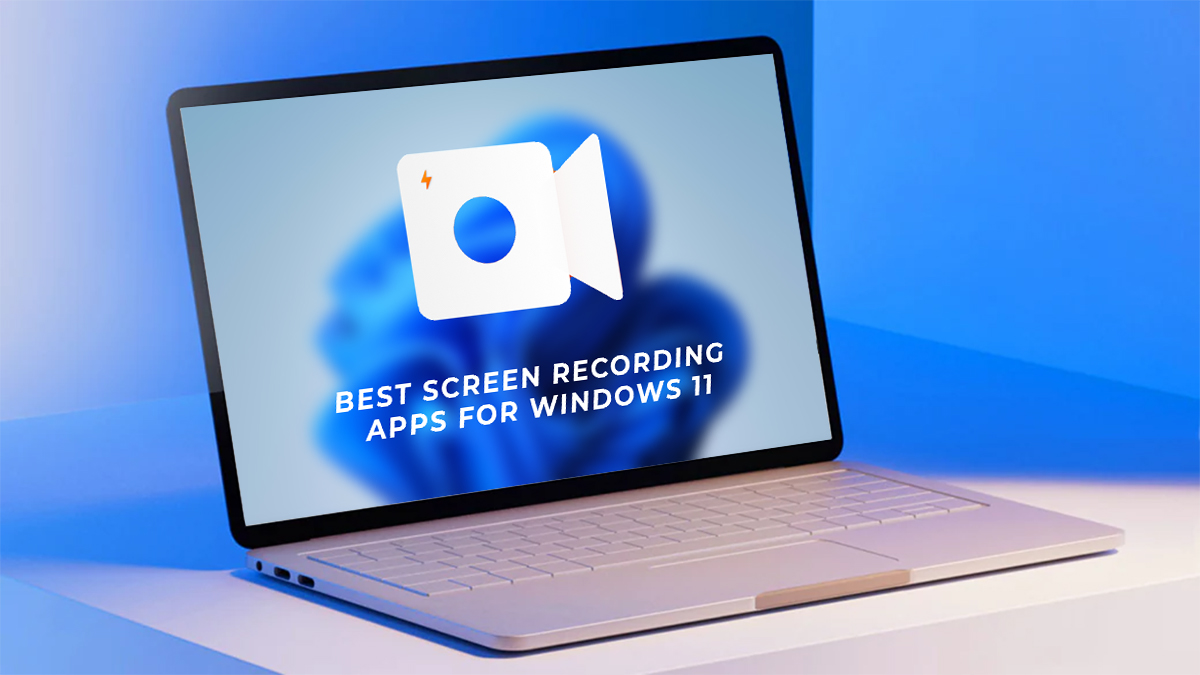
PC için ekran kayıt uygulamaları, becerilerini göstermek veya öğreticiler oluşturmak isteyen kişiler için çok kullanışlıdır. Derslerini kayıt altına almak ve öğrencilerle paylaşmak isteyen öğretmenler tarafından da kullanılabilir. Ekran kayıt uygulaması, oyun becerilerini videolarda göstermek ve bunları Youtube, Twitch veya Facebook Live'da paylaşmak isteyen oyuncular tarafından da kullanılabilir.
Microsoft, bu özelliğin pratikliğini fark etti ve kullanıcıların daha sonra YouTube veya Twitch gibi akış hizmetlerine yüklenebilecek oyun oturumlarını kaydetmelerine olanak tanıyan Windows 10 ile birlikte Xbox Game Bar uygulamasını yayınladı (ve Windows 11 ile devam ettirdi). Bununla birlikte, Xbox Oyun Çubuğu yalnızca belirli bir pencereye odaklandığınızda çalışır ve çok daha fazla özellik ve profesyonel görünümlü canlı akışlar oluşturma yeteneği sunan üçüncü taraf ekran kayıt uygulamalarının pratikliği ve kullanışlılığına yaklaşmaz.
İçindekiler
7 En İyi Windows 11 Ekran Kaydedici
Bu nedenle, Windows 11 PC'niz için en iyi ekran kaydediciyi arıyorsanız, kısa sürede profesyonel ekran kayıtları oluşturmanıza yardımcı olabilecek, piyasada bulunan ücretsiz ve ücretli ekran kayıt uygulamaları listesine göz atın.
1. OBS Stüdyosu
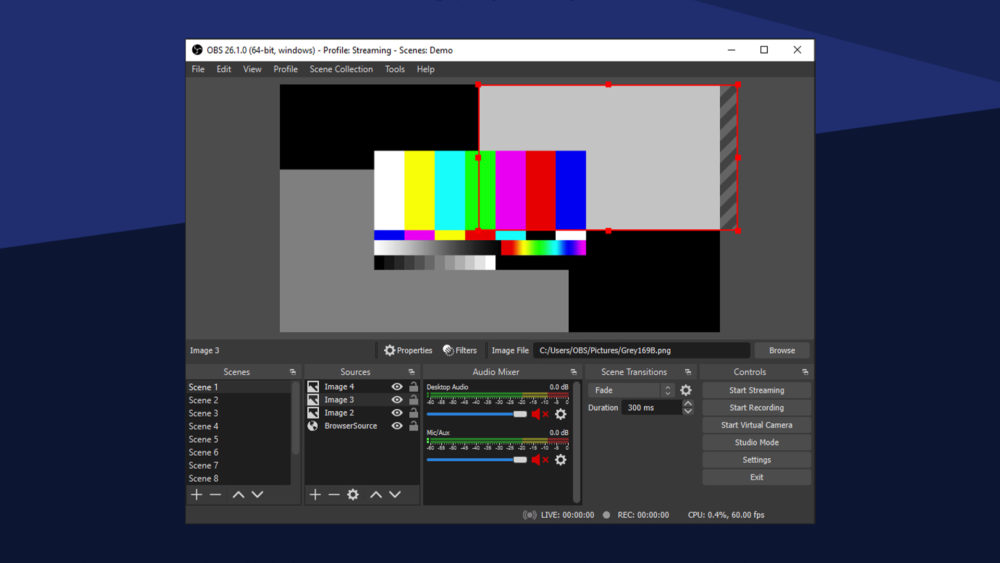
OBS veya Open Broadcaster Software, Windows, macOS ve Linux ile uyumlu oyun kaydı, ekran kaydı ve canlı akış için en iyi ücretsiz, açık kaynaklı yazılımlardan biridir. OBS Studio, Twitch'te profesyonel görünümlü YouTube videoları veya canlı yayınlar oluşturmak isteyen uzman kullanıcılar için birçok özellik ve ayar sunar.
OBS Studio, video ve ses yakalamak ve karıştırmak için güçlü gerçek zamanlı özellikler sunar. Pencere çekimleri, özel metin, görüntü bindirmeleri, videolar, web kameraları, akıllı telefonunuzun kamerası, bir DSLR ve daha fazlası dahil olmak üzere çeşitli kaynaklardan birden fazla sahne oluşturabilirsiniz.
Ses tarafında, sesinizi daha iyi kontrol etmenizi sağlayan gürültü azaltma, yükseltme, eşitleme vb. gibi özel filtrelere sahip birden fazla ses girişi/kaynağı ekleyebilirsiniz. Bu, OBS'yi grup arasında en çok yönlü ekran kayıt yazılımlarından biri yapar.
OBS, canlı yayıncının bakış açısından ücretsiz ve çok yönlü olsa da, yeni başlayanlar, yalnızca basit bir ekran kayıt çözümü arıyorlarsa bunu karmaşık ve can sıkıcı bulabilirler. Bu, karmaşık kullanıcı arayüzünün oluşturduğu öğrenme eğrisini aşmaya istekli değilseniz, aşağıdaki OBS alternatiflerinden birini düşünmek isteyebileceğinizi belirtmemizi ister.
OBS Studio'yu İndirin (Ücretsiz)
2. Streamlabs OBS
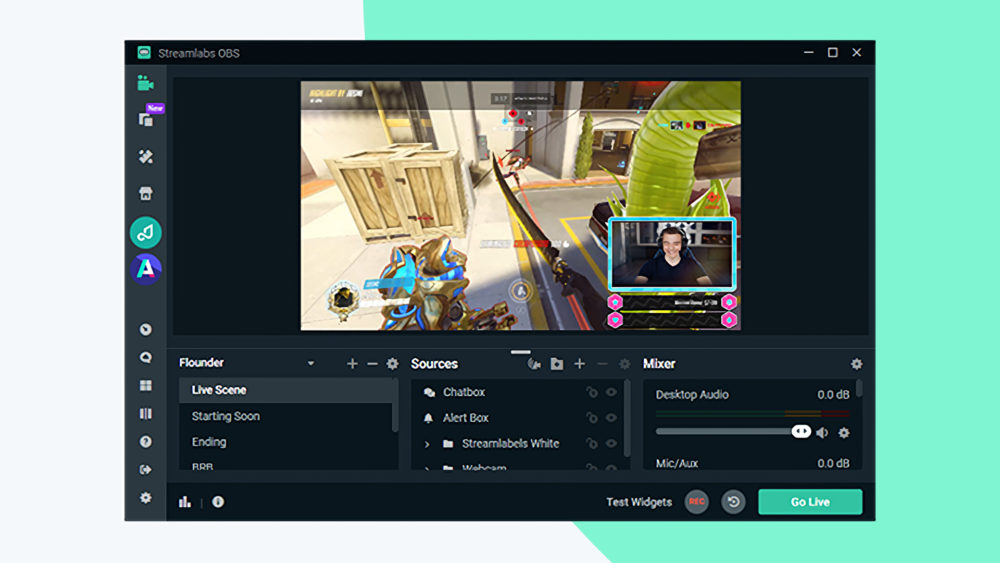
Streamlabs OBS , OBS Studio ile karıştırılmaması gereken, aynı zamanda ekranınızı kaydetmenize ve gerçek zamanlı canlı yayınlar oluşturmanıza olanak tanıyan bir yazılım aracıdır. Ancak, öncekinden farklı olarak Streamlabs OBS, OBS Studio'nun tüm özelliklerini korurken kurulumu kolay, çok kullanıcı dostu bir arayüz sunar.
Streamlabs OBS, gösterge tablonuzun nasıl görünmesini istediğinize karar vermenizi sağlar. Ekran kaydı/canlı akış ihtiyaçlarınıza uyan benzersiz bir kullanıcı arayüzü oluşturmak için öğeleri sürükleyip bırakabilirsiniz. Kaydınızda hangi kaynakların görüneceğini seçerek kaydınız üzerinde tam kontrole sahip olursunuz.
Streamlabs OBS, canlı yayınları için anında canlı tekrar klipleri oluşturmalarına olanak tanıdığı için oyuncular için harika bir seçenektir. Ayrıca oyuncular, tek bir monitörde çalışacak şekilde optimize edilmiş dinamik oyun içi katmanları da yapılandırabilir. Bu, daha fazla etkileşim oluşturmak ve izleyicileri etkileşimde tutmak için canlı akışınıza özel bildirim kutuları, etkinlik listeleri veya sohbet kutuları eklemenize olanak tanır.
Streamlabs OBS'yi İndirin (Ücretsiz)
3. TweakShot Ekran Kaydedici
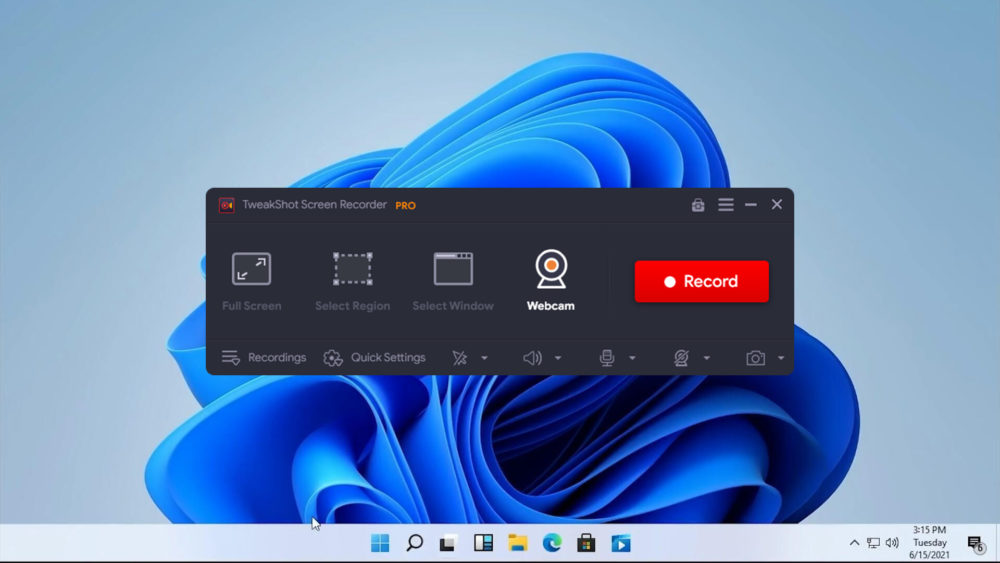
OBS Studio'dan sonra, TweakShot Ekran Kaydedici en iyi Windows ekran kaydedici olabilir. TweakShot Ekran Kaydedici, Windows PC'niz için harika bir ekran kaydediciden ihtiyacınız olan her şeye sahiptir.
Güçlü ve etkili özelliklere sahip olup, ekranınızı 4K çözünürlüğe kadar kolayca kaydetmenizi sağlar. Aynı zamanda, birden çok türde ekran görüntüsü yakalayabilir, kişiselleştirilmiş bir filigran ekleyebilir, ekranda seçilen bir alanı kaydedebilir vb.
Ayrıca, ekranı kaydederken kendinizi kaydederek web kamerası videoları çekebilirsiniz.
TweakShot Ekran Kaydediciyi İndirin (Freemium)
4. Bandicam
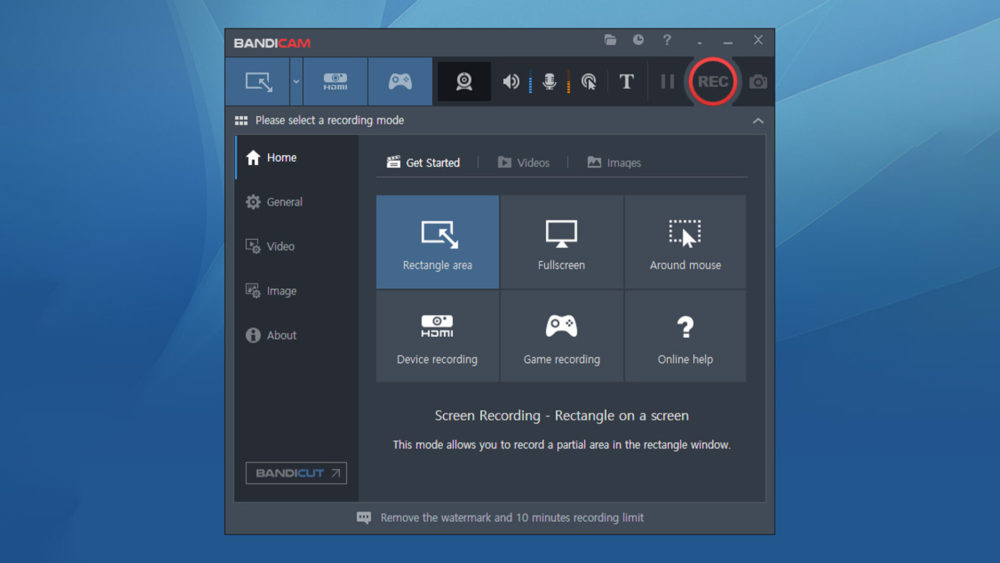
Bandicam Ekran Kaydedici, Windows için kullanıcı dostu, basit ve verimli bir ekran kayıt aracıdır, oyuncular ve öğretmenler için sunumlar oluşturmaları ve oyun sahnelerini kaydetmeleri için idealdir. Bandicam ile sisteminizdeki yükü azaltırken mümkün olan en iyi kalitede ekran kaydı için video ve görüntü yakalayabilirsiniz. Donanım hızlandırmalı h.264 kodlama desteği sunarak, yüksek sıkıştırma oranında hızlı bir şekilde video çekmenize ve 4K UHD'ye (3840 x 2160) kadar çözünürlüklerde mükemmel video kalitesine sahip olmanızı sağlar.
Bandicam, teknik detayların yanı sıra, web kamerası yayınınızı ekran kaydı ile birleştirmenizi sağlayan “Oyun Kaydı” modunu etkinleştirdiğinizde ekranın köşesinde FPS numarasını görüntüler. Buna ek olarak, çoğu ekran kaydedicinin aksine, Bandicam bir web kamerası akışının arka planını kaldırabilir ve fare tıklaması animasyonları için desteğin yanı sıra kullanıcıların kayıt sırasında çizgiler, kutular veya vurgular çizmesine olanak tanıyan gerçek zamanlı bir açıklama özelliği sunar.

Sınırsız sayıda ekran kaydı yakalamanıza izin vermesine rağmen, bu uygulamanın freemium sürümü büyük bir filigranla birlikte gelir ve bir seferde yalnızca 10 dakikaya kadar video kaydetmenize izin verir. Bu dezavantajların üstesinden gelmek için, bir kerelik 39.95 $ (yaklaşık 3.816 Rs) karşılığında satın alınabilen Bandicam'ın tam sürümünü satın almanız gerekir.
Bandicam'ı İndirin (Freemium)
5. Tezgah
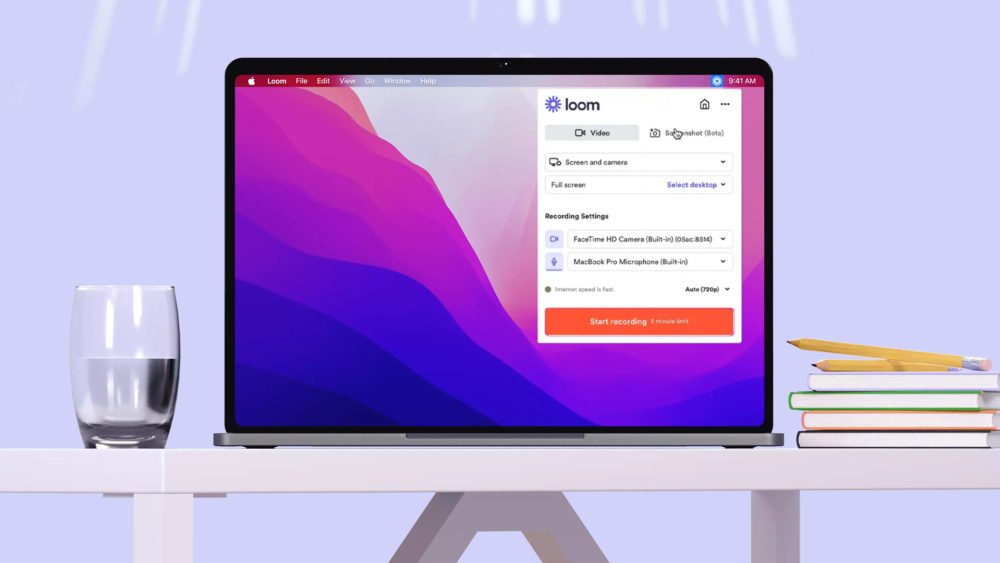
Loom, Windows, macOS, Android ve iOS için mevcuttur ve ekran kaydı için en kolay uygulamalardan biri olabilir. Loom ile, görüntülenenlerin ekran kayıtlarını alabilir ve web kamerasını kullanarak kendinizi kaydedebilirsiniz.
Ek olarak, videoları doğrudan kullanıcı adınızla senkronize etme özelliği, ekran kayıtlarının aynı hesaba eklenebilen diğer kullanıcılarla paylaşılmasını ve ortak çalışılmasını kolaylaştırır, bu da onu işyerleri için ideal hale getirir.
Ancak, burada listelenen diğer tüm alternatiflerin aksine, Loom'un çalışması için aktif bir İnternet bağlantısı gerekir. Ücretsiz sürümle, yalnızca 25'e kadar beş dakikalık ekran kaydı oluşturabilirsiniz. Öte yandan, daha uzun veya daha fazla ekran kaydı yakalamak istiyorsanız, ayda 10 ABD dolarından başlayan iş planına abone olmanız gerekir.
Loom'u İndirin (Ücretsiz Deneme)
6. Ekran Kaydı
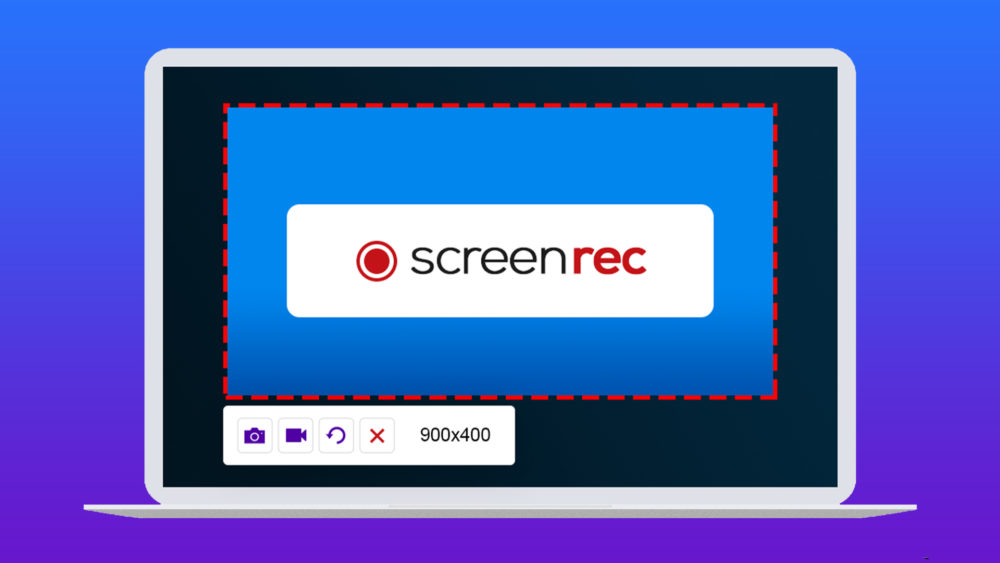
Screenrec, genellikle ücretsiz ürünler tarafından sunulmayan inanılmaz sayıda özellik sunarak, Loom'a mükemmel bir ücretsiz alternatif olabilir.
Her şeyden önce Screenrec, sistem kaynaklarınızı tüketmeyecek hafif bir kayıt cihazıdır. Seslendirme ile 1080 piksel ekran kaydı yapmak ve bu videoları filigran olmadan yayınlamak için kullanabilirsiniz. Üstelik kayıt için herhangi bir zaman sınırı da yok!
Kayıttan sonra Screenrec, kaydedilen videolar için hemen paylaşılabilir bir bağlantı sağlayacaktır. Bu arada, kaydedilen tüm videolar kişisel Screenrec bulut depolama alanınızla senkronize edilecektir. Platform ayrıca dosyaların yerel olarak PC'nizde depolandığı ve internete bağlanır bağlanmaz buluta senkronize edildiği çevrimdışı ekran kaydını da destekler.
Screenrec'i İndirin (Ücretsiz)
7. Wondershare DemoCreator
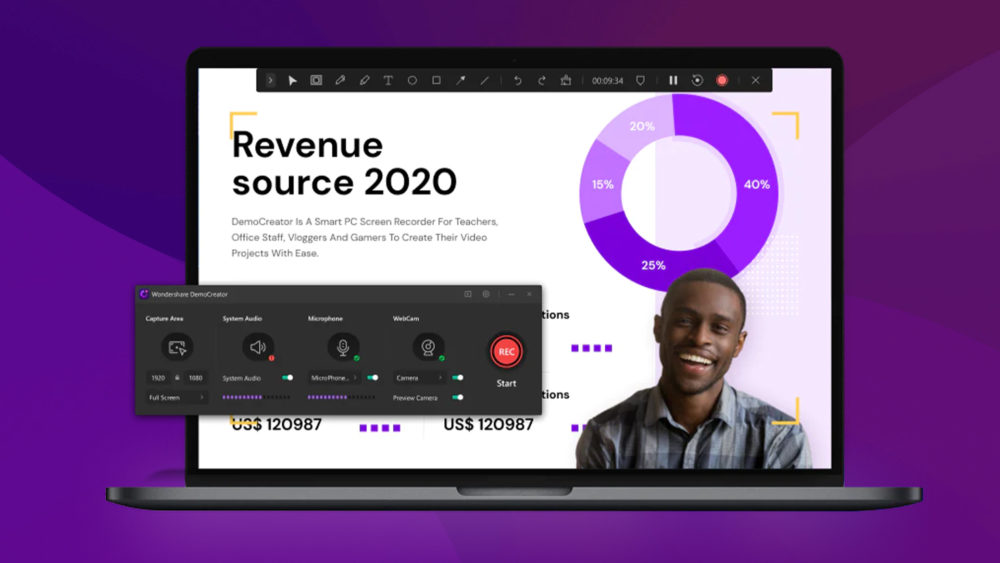
Wondershare DemoCreator, orijinal olarak Wondershare Üretkenlik ve Medya Oluşturma uygulamalarının bir parçası olarak geliştirilmiş, kullanımı kolay bir ekran yakalama aracıdır. Wondershare DemoCreator öğreticileri, PowerPoint sunumlarını, oyun oturumlarını ve daha fazlasını kaydetmek için mükemmeldir.
Güçlü ekran kayıt yetenekleri ve klipleri kırpmanıza, döndürmenize ve kırpmanıza olanak tanıyan çok kullanışlı bir video düzenleme özelliği sunar. Ayrıca, Wondweshare DemoCreator, aboneliğiniz olsun ya da olmasın, çeşitli ses/video efektleri uygulamanıza, videolara açıklama eklemenize/üzerine çizim yapmanıza ve seslendirme kaydetmenize olanak tanır.
Ancak, ücretsiz deneme süresi boyunca bir seferde yalnızca 10 dakikaya kadar video kaydedebileceğinizi unutmayın. Sınırsız kayıt ve video düzenleme araç setine, animasyonlu metne ve DemoCreator Chrome uzantısına tam erişim sunan ücretli plan, aylık plan için 10 ABD Doları, yıllık plan için 40 ABD Doları veya bir kerelik 60 ABD Doları tutarındadır.
Wondershare DemoCreator'ı İndirin (Fremium)
Windows 11 için En İyi Ekran Kaydı Uygulamaları Hakkında SSS
Hangi ekran kayıt uygulaması en fazla özelliği sunuyor?
OBS Studio, grubun en çok yönlü ve özellikli ekran kayıt uygulaması olabilir. OBS Studio, güçlü gerçek zamanlı video/ses kaydı ve miksaj yetenekleri sağlar. Pencere çekimleri, özel metin, görüntü bindirmeleri, videolar, web kameraları, akıllı telefonunuzun kamerası, bir DSLR ve daha fazlası gibi birden çok kaynaktan birden çok sahne oluşturabilirsiniz.
Bu arada, işin ses tarafında, gürültü azaltma, kazanç, eşitleme vb. gibi özel filtrelere sahip birden fazla ses girişi/kaynağı ekleyebilirsiniz, bu da sesiniz üzerinde daha iyi kontrol sahibi olmanızı sağlar.
Oyuncular için en iyi ekran kayıt uygulaması hangisidir?
Streamlabs OBS, Oyunculara canlı yayınları için anında canlı tekrar klipleri oluşturma olanağı sunduğu için oyunlar için en iyi ekran kaydedici olabilir.
Ek olarak, Streamlabs ile OBS oyuncuları, tek bir monitörde çalışacak şekilde optimize edilmiş dinamik oyun içi katmanları yapılandırabilir ve daha fazla etkileşim oluşturmak ve izleyicileri elde tutmak için özel uyarı kutuları, olay listeleri veya sohbet kutularının Canlı Yayınınızda görünmesini sağlamanıza olanak tanır. .
Hangi ekran kayıt uygulaması kullanımı en kolay?
Screenrec, piyasadaki en kolay ekran kayıt uygulaması olabilir.
Screenrec çok hızlı bir şekilde kurulabilir ve aynı zamanda bir ekran kaydı üzerine web kamerası yerleşimi ekleme, birden fazla cihaz arasında senkronizasyon ve çok daha fazlasını tamamen ücretsiz olarak sunar.
Hangi ekran kaydedici Windows'ta en iyi video kalitesini sunar?
Hemen hemen tüm ekran kayıt uygulamaları, ücretsiz veya ücretli olmalarına bağlı olarak kayıt yaparken en az 720p ila 4k çözünürlüğü destekler.
Ancak, 4K'dan daha yükseğe çıkmak istiyorsanız ve PC'niz bunu destekliyorsa, OBS Studio en iyi seçeneğiniz olabilir. Tamamen ücretsizken size özel ekran kayıt çözünürlükleri girme olanağı sunar.
Windows 11'de bilgisayar ekranımın bir kısmını nasıl kaydederim?
Windows'ta bilgisayar ekranınızın bir bölümünü kaydetmek istiyorsanız, Bandicam veya Camtasia gibi üçüncü taraf ekran kaydedici uygulamalarını kullanabilirsiniz. Bandicam'da programı başlattıktan sonra " Ekranda Dikdörtgen " menü seçeneğini bulun ve seçin. Ekranın kaydetmek istediğiniz alanını seçin ve REC düğmesine veya F12 klavye kısayoluna tıklayarak kayda başlayın.
